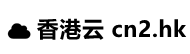在Linux环境下安装Visual Studio Code(VS Code)可以为开发者带来极大的便利,特别是在进行Web和云应用开发时,VS Code是一款免费开源的跨平台源代码编辑器,支持Windows,macOS和Linux操作系统,下面将分步骤详细讲解如何在Linux系统下安装和验证VS Code。
1、下载VS Code
访问官网下载页面:打开浏览器并访问Visual Studio Code的官方网站(https://code.visualstudio.com/download),选择适合您Linux发行版的VS Code版本进行下载,下载的文件是一个.tar.gz格式的压缩包。
使用命令行下载:如果您更倾向于使用命令行,可以通过wget或curl工具直接下载,例如使用wget命令:wget https://code.visualstudio.com/sha/download?build=stable&os=linuxdebx64,这个链接将根据官方最新版本的发布自动更新。
2、安装过程
图形界面安装:如果您下载了.deb文件(针对Debian系Linux,如Ubuntu),可以双击文件,在软件管理器中进行安装,如果是.rpm文件(针对RedHat系,如Fedora),可以使用类似方式。
命令行安装:对于.tar.gz格式的压缩包,首先需要解压缩,然后通过终端执行安装脚本,具体操作如下:
“`bash
# 解压下载的压缩包
tar xvf codestablex641608137260.tar.gz
# 进入解压后的目录
cd codestablex641608137260
# 赋予安装脚本可执行权限并运行
sudo chmod +x ./bin/code
“`
更新系统路径:为了让系统识别‘code’命令来启动VS Code,需要将可执行文件的路径添加到PATH环境变量中:
“`bash
sudo mv ./bin/code /usr/local/bin/code
“`
3、验证安装
使用Code命令:完成安装后,在终端输入code 命令,如果VS Code成功启动,说明安装无误。
检查安装路径:使用which code 或type code 命令查看code命令的安装路径,如果能返回code的路径,则表明VS Code已成功安装。
在使用VS Code时,还需要注意以下事项:
确保您的Linux系统满足VS Code的基本系统要求,包括内存和磁盘空间。
了解VS Code的快捷键和命令,这将大大提高您的开发效率。
探索VS Code的扩展市场,有许多功能强大的插件可以进一步提升您的开发体验。
按照以上步骤,您可以在Linux系统中顺利安装并开始使用Visual Studio Code,让我们通过一个相关问答环节来解答一些常见的问题:
FAQs
Q1: 如果在安装过程中遇到权限问题怎么办?
A1: 在Linux系统中,使用sudo命令可以在执行命令时获取超级用户权限,如果在安装VS Code时遇到权限问题,尝试在命令前加上sudo来解决问题,使用sudo mv ./bin/code /usr/local/bin/code来移动文件。
Q2: VS Code 是否支持多语言开发环境?
A2: 是的,VS Code 支持多种编程语言的开发,它拥有丰富的插件生态系统,通过安装不同的插件,您可以配置VS Code以适应各种编程语言和开发需求,包括但不限于JavaScript、Python、Java、C#等。